【Android TextView折叠与展开终极指南】:7个技巧提升用户体验与性能
发布时间: 2024-12-20 02:42:45 阅读量: 4 订阅数: 5 

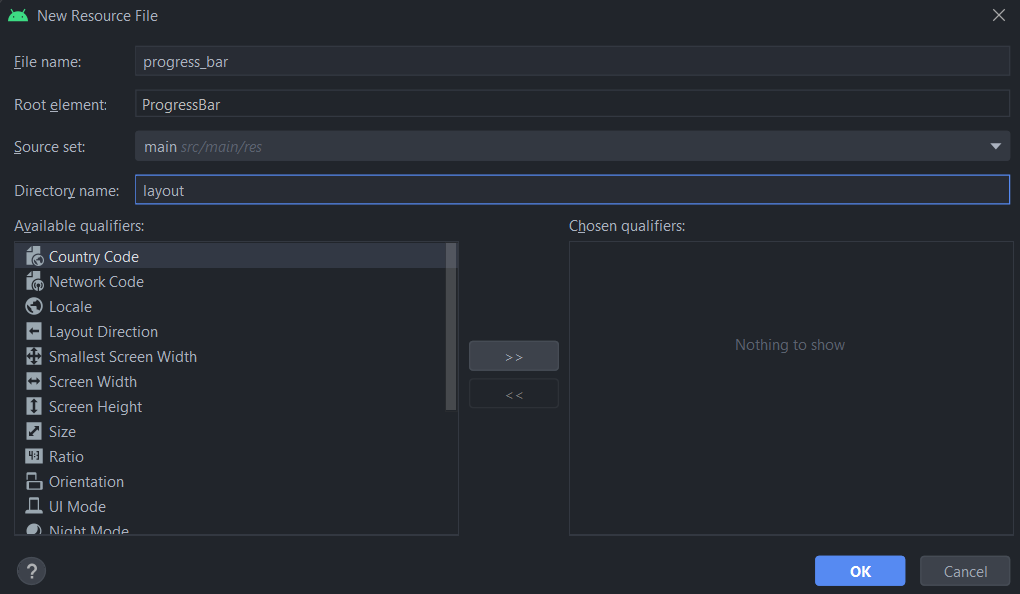
# 摘要
本文围绕Android TextView组件的高级应用和性能优化进行了系统性探讨。首先介绍了TextView组件的基本使用方法和折叠与展开功能的实现,然后深入讲解了如何通过动态控制和动画效果增强用户体验。针对性能优化,本文分析了性能瓶颈,并提出了实践中的优化技巧和高级技术。最后,通过综合案例分析,展示了优化TextView折叠与展开性能的实际操作,包括代码优化与重构以及用户反馈的收集与产品迭代。整体而言,本文为Android开发者提供了提高TextView组件性能和用户体验的实用指南。
# 关键字
Android TextView;用户交互;动画效果;性能优化;代码重构;用户体验
参考资源链接:[Android TextView实现文本折叠与展开功能详解](https://wenku.csdn.net/doc/1mnmaoto3n?spm=1055.2635.3001.10343)
# 1. Android TextView组件基础
在Android开发中,`TextView`是一个非常重要的组件,它用于显示单行文本或文本的编辑。理解`TextView`的基本用法是构建动态界面的基础,本章将介绍`TextView`的基本属性及其使用方法。
## 1.1 TextView的基本概念
`TextView`是Android中用于显示文本的视图控件,可以显示字符串资源或直接显示字符串。它是UI界面中最基本的组件之一,几乎所有的应用都需要用到。
## 1.2 TextView的属性与使用
通过XML布局文件,我们可以设置`TextView`的多种属性来满足不同的显示需求。比如,可以设置文本的大小、颜色、字体样式等。
```xml
<TextView
android:id="@+id/textview_sample"
android:layout_width="wrap_content"
android:layout_height="wrap_content"
android:text="Hello, World!"
android:textSize="20sp"
android:textColor="#FF0000" />
```
在上面的XML代码示例中,定义了一个`TextView`,并设置了文本内容、文本大小和文本颜色。这些属性的设置,使得`TextView`的显示效果符合基本要求。
在下一章中,我们将探讨如何通过`TextView`实现文本的动态折叠与展开功能,以及如何通过动画增强用户体验。
# 2. 实现TextView的折叠与展开
## 2.1 TextView的基本属性设置
### 2.1.1 TextView的文本属性和样式
在Android中,TextView组件用于显示文本信息,其文本属性和样式设置极其重要,直接影响了UI的呈现效果和用户体验。首先,我们可以通过在XML布局文件中设置`text`属性来定义文本内容:
```xml
<TextView
android:id="@+id/textView"
android:layout_width="wrap_content"
android:layout_height="wrap_content"
android:text="示例文本"
android:textSize="18sp"
android:textColor="#FF0000"
android:padding="10dp"/>
```
在上述代码中,我们设置了TextView的文本内容为“示例文本”,文本大小为18sp(一种字体大小单位,推荐使用sp作为字体大小单位,因为sp还会考虑用户的字体大小设置),文本颜色为红色,并且设置了内边距为10dp。
此外,还可以通过设置`textStyle`属性来定义文本的样式,如粗体、斜体或下划线等:
```xml
<TextView
android:layout_width="wrap_content"
android:layout_height="wrap_content"
android:text="示例文本"
android:textStyle="bold|italic"
android:gravity="center"
android:background="#00000000"/>
```
在该例子中,`textStyle`属性设置为`bold|italic`,使得文本同时具备粗体和斜体的样式。`gravity`属性用于控制文本在TextView内的对齐方式,而`background`属性可以设置文本背景色,这里设置了一个半透明的黑色背景。
### 2.1.2 利用XML布局文件实现属性设置
XML布局文件是Android开发中定义界面布局的重要方式。除了直接在TextView组件中设置属性外,我们还可以在styles.xml文件中创建一个样式,并在布局文件中引用这个样式:
```xml
<!-- styles.xml -->
<style name="CustomTextViewStyle">
<item name="android:textSize">16sp</item>
<item name="android:textColor">#0000FF</item>
<item name="android:textStyle">bold</item>
<item name="android:layout_margin">10dp</item>
</style>
```
然后在布局文件中引用这个样式:
```xml
<TextView
android:id="@+id/textView"
android:layout_width="wrap_content"
android:layout_height="wrap_content"
android:text="示例文本"
style="@style/CustomTextViewStyle"/>
```
在上述代码中,我们定义了一个名为`CustomTextViewStyle`的样式,并设置了文本大小、颜色、样式和外边距。随后,通过`style`属性将这个样式应用到了TextView上。这种方法的优点是能够保持代码的模块化和可复用性,使得布局的维护和更新更加方便。
## 2.2 动态控制TextView的折叠与展开
### 2.2.1 使用Button触发折叠与展开
当TextView需要显示大量文本,而屏幕空间又有限时,折叠与展开功能就变得十分有用。我们可以通过添加一个Button来触发TextView的折叠或展开状态。以下是布局文件中的基本实现:
```xml
<LinearLayout
android:layout_width="match_parent"
android:layout_height="wrap_content"
android:orientation="vertical"
android:padding="16dp">
<TextView
android:id="@+id/textView"
android:layout_width="match_parent"
android:layout_height="wrap_content"
android:ellipsize="end"
android:maxLines="3"
android:text="这是需要展示的文本内容,它可能非常长,长到超出屏幕范围..." />
<Button
android:id="@+id/buttonExpand"
android:layout_width="wrap_content"
android:layout_height="wrap_content"
android:text="展开更多" />
</LinearLayout>
```
在上述代码中,`TextView`的`maxLines`属性设置为3,表示默认情况下最多显示3行文本。而`ellipsize`属性设置为`end`,当文本超出显示范围时,会在文本末尾显示省略号(...)。`Button`被设置为展开更多文本内容,点击按钮后,将触发相应的事件来展开或折叠TextView。
### 2.2.2 编写代码实现动态切换
接下来,我们需要编写相应的Activity代码来处理按钮点击事件,并动态切换TextView的显示状态:
```java
public class MainActivity extends AppCompatActivity {
private TextView textView;
private Button buttonExpand;
private boolean isExpanded = false;
@Override
protected void onCreate(Bundle savedInstanceState) {
super.onCreate(savedInstanceState);
setContentView(R.layout.activity_main);
textView = findViewById(R.id.textView);
buttonExpand = findViewById(R.id.buttonExpand);
buttonExpand.setOnClickListener(new View.OnClickListener() {
@Override
public void onClick(View v) {
if (isExpanded) {
collapseTextView();
buttonExpand.setText("展开更多");
} else {
expandTextView();
buttonExpand.setText("收起");
}
isExpanded = !isExpanded;
}
});
}
private void expandTextView() {
textView.setEllipsize(null);
textView.setMaxLines(Integer.MAX_VALUE);
}
private void collapseTextView() {
textView.setEllipsize(TextUtils.TruncateAt.END);
textView.setMaxLines(3);
}
}
```
在这段代码中,我们首先在`onCreate`方法中初始化TextView和Button,并为Button设置了一个点击监听器。在监听器中,根据当前是否展开状态切换TextView的显示,并更新按钮的文本。`expandTextView`方法用于将TextView的`ellipsize`设置为`null`,表示不截断文本,并将`maxLines`设置为最大整数,以显示全部文本。`collapseTextView`方法则将`ellipsize`恢复到`TextUtils.TruncateAt.END`,限制文本显示为3行。
## 2.3 利用动画提升用户体验
### 2.3.1 基本动画的使用方法
为了提升用户体验,折叠和展开操作可以通过动画来实现更加平滑和吸引人的效果。基本的动画使用方法包括淡入淡出、缩放等。在Android中,可以使用`Animation`类或`Transition`类来实现这些动画效果。
例如,实现一个简单的淡入效果,可以在代码中这样编写:
```java
Animation fadeIn = new AlphaAnimation(0, 1);
fadeIn.setInterpolator(new AccelerateInterpolator());
fadeIn.setDuration(200);
textView.startAnimation(fadeIn);
```
这段代码创建了一个淡入动画,动画从完全透明(`0`)渐变到完全不透明(`1`),使用了加速插值器,并设置了动画持续时间为200毫秒。然后,通过`startAnimation`方法开始动画。
### 2.3.2 高级动画效果的实现技巧
高级动画效果的实现需要更加深入的使用Android动画框架。例如,实现一个复杂的折叠动画,可能需要结合多个属性动画(`ObjectAnimator`)和`AnimatorSet`来创建一个动画集合:
```java
ObjectAnimator animX = ObjectAnimator.ofFloat(textView, "scaleX", 0f, 1f);
ObjectAnimator animY = ObjectAnimator.ofFloat(textView, "scaleY", 0f, 1f);
ObjectAnimator animAlpha = ObjectAnimator.ofFloat(textView, "alpha", 0f, 1f);
AnimatorSet set = new AnimatorSet();
set.playTogether(animX, animY, animAlpha);
set.setDuration(300);
set.setInterpolator(new AccelerateInterpolator());
set.addListener(new AnimatorListenerAdapter() {
@Override
public void onAnimationEnd(Animator animation) {
super.onAnimationEnd(animation);
if (!isExpanded) {
textView.setMaxLines(Integer.MAX_VALUE);
}
}
});
set.start();
```
在这段代码中,我们创建了三个属性动画,分别控制TextView的水平缩放(`scaleX`)、垂直缩放(`scaleY`)和透明度(`alpha`)。然后,将这些动画添加到`AnimatorSet`中并启动。在动画结束后,我们可以根据当前的展开状态来更新TextView的`maxLines`属性,确保动画和文本显示状态的同步。
通过这样的动画实现,用户在点击展开或折叠按钮时能够看到一个平滑的动画过渡,使得界面看起来更加优雅。
以上章节内容详细介绍了在Android应用开发中实现TextView组件的折叠与展开功能的基础知识和动态控制方法,同时展示了如何利用动画技术来提升用户体验。接下来的章节将深入探讨如何优化TextView折叠与展开的性能,进一步提升应用的响应速度和流畅度。
# 3. 优化TextView折叠与展开的性能
性能是任何应用成功的关键因素之一。对于TextView组件的折叠与展开功能,性能优化不仅可以提升用户体验,还能降低资源消耗和提高应用的运行效率。本章将深入探讨性能优化的基础理论、实践中的技巧以及高级技术。
## 3.1 性能优化的理论基础
### 3.1.1 了解性能瓶颈
在优化TextView的折叠与展开性能之前,我们需要了解可能导致性能瓶颈的原因。常见的性能瓶颈包括:
- **过度绘制**:如果视图层次结构过于复杂,可能会导致某些区域被多次绘制。
- **内存抖动**:频繁地创建和销毁对象会导致内存抖动,增加垃圾回收器的负担。
- **布局过度嵌套**:嵌套的布局层级过多会增加渲染的负担。
- **动画性能**:复杂的动画可能会消耗大量CPU和GPU资源。
### 3.1.2 性能测试与分析工具的使用
为了诊断性能问题,我们可以使用Android提供的性能测试和分析工具:
- **Android Profiler**:提供了CPU、内存和网络的实时性能监控。
- **GPU Profiler**:监控GPU的性能和渲染流水线。
- **Layout Inspector**:可视化布局的层次结构,帮助发现布局问题。
- **TraceView**:分析应用的执行时间,识别性能瓶颈。
## 3.2 实践中性能优化的技巧
### 3.2.1 视图重用与回收机制
为了避免过度绘制和内存抖动,我们应该尽量使用视图重用机制。在Android中,`RecyclerView`和`ViewHolder`模式是常用的视图重用策略。通过重用视图对象,我们可以减少对象创建和销毁的开销。
```kotlin
// 使用RecyclerView优化性能的示例代码
recyclerView.apply {
layoutManager = LinearLayoutManager(context)
adapter = MyAdapter()
}
```
在上述代码中,`RecyclerView`通过其`LayoutManager`和`Adapter`来管理视图对象的重用。
### 3.2.2 硬件加速与渲染优化
启用硬件加速可以在很多情况下提升渲染性能。Android从3.0版本开始支持硬件加速,并且在后续版本中不断改进。通过在`<application>`标签中设置`android:hardwareAccelerated="true"`,可以开启硬件加速。
```xml
<application
android:name=".MyApplication"
android:hardwareAccelerated="true"
...>
...
</application>
```
此外,我们应该尽量减少视图的层级,并且避免在动画中改变视图的尺寸,这些操作可以减少渲染的负担。
## 3.3 高级性能优化技术
### 3.3.1 使用OpenGL进行自定义绘图
对于更高级的性能优化,我们可以使用OpenGL ES来实现自定义绘图。OpenGL ES是适用于嵌入式系统(如移动设备)的图形API,它允许应用直接使用GPU进行渲染。
```java
// 使用OpenGL ES进行自定义绘图的示例代码
public class MyGLRenderer implements GLSurfaceView.Renderer {
public void onDrawFrame(GL10 unused) {
// 渲染逻辑
}
// 其他方法实现略
}
```
通过直接控制GPU,我们可以实现复杂的动画效果,同时保持良好的性能。
### 3.3.2 静态数据的处理与缓存策略
静态数据的处理也是性能优化的一个重要方面。我们可以利用缓存技术来存储静态数据,避免重复的计算和资源加载。例如,对于TextView中的文本内容,我们可以将其作为静态资源预先加载,当用户触发折叠或展开操作时,直接从缓存中读取。
```java
// 缓存技术的简单示例
private static final Map<String, String> sCachedText = new HashMap<>();
public String getTextFromCache(String key) {
return sCachedText.get(key);
}
public void storeTextInCache(String key, String text) {
sCachedText.put(key, text);
}
```
在上述伪代码中,我们使用了一个简单的`HashMap`作为缓存机制,存储和检索静态文本数据。
通过本章节的介绍,我们可以看到,性能优化是一个多层次、多角度的过程。了解性能瓶颈,掌握性能测试工具的使用,以及应用视图重用、硬件加速、OpenGL ES和缓存策略等技术,都是提升TextView折叠与展开性能的有效方法。在接下来的章节中,我们将进一步探讨如何通过用户体验和第三方库来提升Android应用的整体质量。
# 4. 提升用户体验的进阶技巧
在移动应用开发中,用户体验(UX)是区分产品好坏的重要因素之一。如何通过应用的界面和交互设计给用户带来流畅、直观且愉快的体验是每个开发者需要考虑的问题。本章节将深入探讨提升用户体验的一些进阶技巧。
## 4.1 用户交互体验的优化
### 4.1.1 设计直观的用户交互界面
设计直观的用户交互界面是提升用户体验的关键。直观的设计能够引导用户快速理解如何使用应用,减少学习成本。以下是几个设计直观用户界面的要点:
- **一致性原则**:界面元素和交互模式在整个应用中保持一致,帮助用户建立稳定的心理模型。
- **直接操作**:允许用户通过直接操作界面元素来执行任务,而不是仅仅依靠菜单和对话框。
- **反馈机制**:为用户的每一个操作提供及时、清晰的反馈,让用户知道他们的操作是否成功。
### 4.1.2 触摸反馈与声音提示增强体验
触摸反馈和声音提示能够强化用户的操作感知,增强交互的满意度:
- **触摸反馈**:通过视觉、触觉和听觉反馈告知用户触摸事件被正确识别和处理。例如,当用户触摸屏幕时,按钮颜色的改变或轻微震动等。
- **声音提示**:合理运用声音提示可以增加用户的参与感和满意度,但需要避免过度使用,以免造成干扰。
## 4.2 动态内容的适应性布局
### 4.2.1 响应式设计的基本原理
响应式设计指的是网页或应用能够根据不同的设备尺寸和分辨率自动调整布局和内容。基本原理是:
- **灵活布局**:使用灵活的栅格系统和布局比例,允许内容在不同大小的屏幕中重新排列。
- **媒体查询**:利用CSS媒体查询针对不同屏幕尺寸定义样式规则,从而实现不同设备的定制化显示。
- **图片和媒体元素适配**:确保图片和视频等媒体元素也能适应不同的屏幕尺寸,保持内容的可读性和美观。
### 4.2.2 实现多尺寸屏幕的适配
对于Android开发者而言,要实现多尺寸屏幕适配,可以采取以下措施:
- **布局适配**:使用相对单位(如`dp`和`sp`)而非绝对单位(如`px`)定义布局参数。
- **不同尺寸的资源文件夹**:在`res`目录下创建`layout-sw600dp`、`layout-sw720dp`等文件夹,为特定尺寸提供优化的布局资源。
- **使用百分比布局**:利用`ConstraintLayout`等布局管理器,通过百分比而非固定的dp值来定义组件大小,这样布局可以在不同屏幕尺寸下自动缩放。
## 4.3 利用第三方库简化开发流程
### 4.3.1 第三方库的选择与集成
开发者通过集成第三方库,可以在较短的时间内实现复杂的功能,而无需从零开始编码。选择第三方库时,应考虑以下因素:
- **活跃度和维护**:优先选择活跃度高且有良好维护记录的库。
- **社区支持**:选择有一个活跃社区的库,这样在遇到问题时更容易找到解决方案。
- **许可证兼容性**:确认所选库的许可证是否与你的项目许可证兼容。
### 4.3.2 常用第三方库的介绍和应用
这里介绍几个Android开发中常用的第三方库以及它们的应用场景:
- **Picasso(图片加载和缓存)**:
Picasso库可以简单快速地加载图片,并提供缓存机制,减少网络和存储的开销。
```java
Picasso.with(context).load(imageUrl).into(imageView);
```
- **Retrofit(网络请求)**:
Retrofit是一个类型安全的HTTP客户端,通过注解简化网络请求的代码编写。
```java
@GET("users/{user}/repos")
Call<List<Repo>> listRepos(@Path("user") String user);
```
- **Dagger/Hilt(依赖注入)**:
Dagger和其简化版Hilt提供了一种强大的依赖注入框架,减少耦合和提升代码的可测试性。
```java
@Component(modules = [AppModule::class])
interface AppComponent {
fun inject(app: App)
}
```
通过本章的介绍,我们了解了优化用户交互体验、实现动态内容的适应性布局以及利用第三方库简化开发流程的技巧。这些技巧的综合应用将显著提升应用的整体用户体验,并为开发者带来更高的效率。在下一章中,我们将通过实际案例分析来深入了解这些技巧的应用与效果。
# 5. 综合案例分析
在前几章中,我们已经探索了TextView组件的折叠与展开的实现方法,并对其性能优化进行了深入的探讨。本章,我们将综合前面的内容,通过一个实际应用案例,深入分析如何将这些知识点运用到实践中,以及如何通过代码优化与重构来提升项目的可维护性和性能,最后讨论如何根据用户反馈进行产品迭代更新。
## 5.1 实际应用案例讲解
### 5.1.1 案例背景与需求分析
在移动应用中,常常需要展示一些内容较多的条款或说明,如用户协议、隐私政策等。这些内容在小屏幕上不宜一次性展示,需要实现一个用户可交互的折叠与展开功能,以改善用户体验。本案例是一个电子商务平台的用户协议页面,需要实现以下功能:
- 当用户点击“同意”按钮前,必须展开查看协议的所有内容。
- 协议内容分为多个部分,用户可以选择性地展开每个部分。
- 每个部分的内容展开后应该能够自动滚动到可视区域。
### 5.1.2 功能实现的技术要点
为了实现上述功能,我们需要关注以下几个技术要点:
- 使用`TextView`和`ExpandableTextView`库来支持内容的折叠与展开。
- 利用`RecyclerView`结合`Adapter`来管理多个可折叠的`TextView`部分。
- 通过`ScrollTo`方法实现点击展开后自动滚动到协议内容位置。
- 应用前面章节中讲解的性能优化技巧来确保流畅的用户体验。
```java
// 示例代码片段
RecyclerView recyclerView = findViewById(R.id.recyclerView);
recyclerView.setAdapter(new TermsAdapter(dataList));
recyclerView.setLayoutManager(new LinearLayoutManager(this));
// TermsAdapter 代码示例
public class TermsAdapter extends RecyclerView.Adapter<TermsAdapter.ViewHolder> {
// ... 数据与视图的绑定逻辑
@Override
public void onBindViewHolder(ViewHolder holder, int position) {
// 绑定数据到视图并设置展开监听
holder.bindView(dataList.get(position));
}
}
```
## 5.2 代码优化与重构
### 5.2.1 代码审查与优化建议
在项目初期,为了快速实现功能,可能会导致代码结构不够清晰,存在重复代码等问题。通过代码审查,我们可以发现以下几个问题:
- 代码中的`if`语句过多,可以使用策略模式重构。
- `TermsAdapter`中的绑定逻辑复杂,可以拆分成单独的`Presenter`或`ViewModel`进行管理。
### 5.2.2 重构的策略与效果评估
重构策略如下:
- 应用设计模式,如策略模式、工厂模式来处理不同的折叠与展开逻辑。
- 采用MVVM架构来分离视图和业务逻辑,便于管理和扩展。
评估重构的效果时,可以考虑以下指标:
- 代码的可读性和可维护性是否提升。
- 新增功能或修改现有功能时是否更快速和容易。
- 应用的性能是否有所改善。
## 5.3 用户反馈与迭代更新
### 5.3.1 收集用户反馈的方法
为了收集用户反馈,可以采取以下方法:
- 在应用内设置反馈按钮,直接收集用户意见。
- 使用分析工具,如Google Analytics,监控用户行为数据。
- 通过问卷调查或在线访谈获取用户的使用体验反馈。
### 5.3.2 基于反馈的产品迭代策略
收集到用户反馈后,需要有一个迭代更新的策略:
- 对重要问题优先修复,并快速发布更新。
- 根据用户需求,规划和实施新功能的开发。
- 建立持续集成和持续部署(CI/CD)的流程来确保更新的质量。
通过上述案例分析,我们可以看到将前面章节的知识点应用到实际开发中,并对产品进行持续的优化和迭代,以满足用户需求和提升用户体验的重要性。
0
0





